Leiden Sie unter einem langsamen Laptop? Bevor Sie losziehen und sich ein glänzendes neues zulegen, gibt es mehrere Dinge, die Sie tun können, um Ihrem aktuellen Modell einen Geschwindigkeitsschub zu verleihen. Das Herumbasteln an Startprogrammen, das Defragmentieren der Festplatte (HDD) und die Verwendung eines Reinigers eines Drittanbieters sind nur einige Möglichkeiten, die PC-Geschwindigkeit zu steigern und alten Laptops neues Leben oder neueren Modellen schnellere Geschwindigkeiten zu verleihen. Unabhängig davon gibt es noch mehr Gewinne zu erzielen, wenn Sie bereit sind, sich die Hände schmutzig zu machen.

Hier sind neun erschwingliche und relativ einfache Möglichkeiten, die Leistung Ihres alten Laptops voll auszuschöpfen.
PC-Booster Nr. 1:Rüsten Sie Ihren Arbeitsspeicher auf

Wenn Sie etwas mehr Multitasking-Leistung wünschen, aber kein Geld für eine SSD ausgeben möchten, dann ist es eine günstigere Option, sich RAM-Upgrades anzusehen.
Wenn Sie auf einem System mit weniger als 2 GB RAM arbeiten, kostet es Sie nicht zu viel, ein paar zusätzliche Gigabyte in den Laptop zu stecken, und kann den Unterschied ausmachen. Microsoft gab ursprünglich an, dass 2 GB für Windows 10 funktionieren würden, aber die Zeiten haben sich geändert, ebenso wie die Anzahl der Prozesse, die auf jedem PC ausgeführt werden. Kombinieren Sie ein RAM-Upgrade mit einer SSD, und Sie können mit Sicherheit sagen, dass sich Ihr alter PC oder Laptop nicht mehr ganz so alt anfühlt.
PC-Booster Nr. 2:Wechseln Sie zu einem Solid-State-Laufwerk (SSD)
Eine der besten Möglichkeiten, jeden Laptop oder PC zu verjüngen, ist die Installation eines Solid-State-Laufwerks. SSDs funktionieren auf allem, von alten Lenovo ThinkPad-Laptops bis hin zu verstaubten alten Dell-PCs, und die Ergebnisse sind immer lohnenswert. Die Startzeiten sind kürzer, Lese-/Schreibvorgänge beschleunigen sich dramatisch und selbst die sparsamsten Prozessoren fühlen sich lebendig an, wenn eine SSD neben ihnen arbeitet.

Da es in SSDs keine beweglichen Teile gibt, sind die Lese-/Schreibgeschwindigkeiten älteren optischen (Spinning Disk) Festplattenlaufwerken (HDDs) weit überlegen. Der Kauf eines Laufwerks wird die Bank nicht sprengen, aber Sie müssen möglicherweise ein wenig Kompromisse eingehen Speicherplatz, da SSDs immer noch mehr pro GB kosten als mechanische Festplatten.
Bevor Sie sich Sorgen machen, Ihre alten Windows-Festplatten für Ihr neues Laufwerk zu finden, können Sie die aktuelle Festplatte ganz einfach auf eine neue SSD klonen. Laden Sie ein Drittanbieter-Tool zum Klonen von Betriebssystemen herunter und kopieren Sie Ihr älteres Laufwerk Sektor für Sektor. Stellen Sie nur sicher, dass die Klonanwendung den Bootsektor in SSD konvertiert, oder das Betriebssystem startet nicht.
PC Booster Nr. 3:Installieren Sie einen PC-Reiniger eines Drittanbieters
Manchmal gerät selbst die schnellste Hardware ins Stocken. Es hat keinen Sinn, viel Geld für eine teure SSD oder sogar RAM-Upgrades auszugeben, wenn Ihre Windows-Installation Dutzende oder Hunderte von Programmen und Apps enthält, die Sie nie verwenden.
Bevor Sie zur Kreditkarte greifen, sollte sich jeder mit einem maroden PC als Erstes vergewissern, dass der Laptop nicht mit unnötigen Daten verstopft ist. Im Laufe der Zeit bauen sich verschiedene „Schnipsel“ von Code wie „digitale Spinnweben“ auf, die Ihre Maschine verlangsamen und härter arbeiten lassen. Ihr PC ist auch voller persönlicher Daten, die für Tracking und Marketing verwendet werden, ganz zu schweigen von hinterhältigen Zwecken wie Identitätsdiebstahl.
Empfehlung Nr. 1:Wise Care 365 PC-Reinigungs- und Beschleunigungstool
Glücklicherweise sind mehrere Dienstprogramme verfügbar, um persönliche Informationen und unerwünschte/unnötige Dateien und Erweiterungen aufzuspüren und zu entfernen. Ein beliebtes Programm ist Wise Care 365.
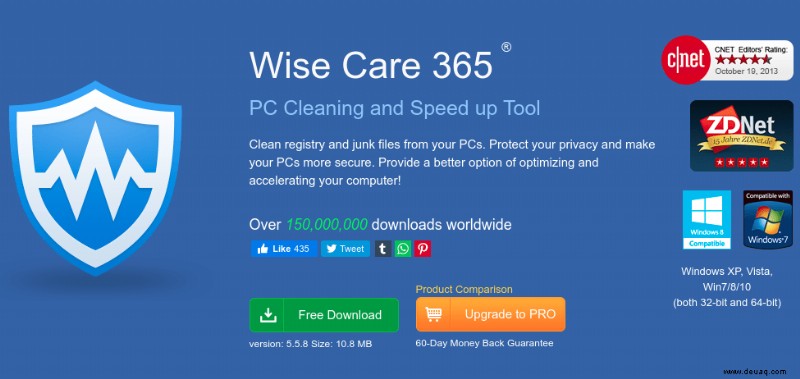
Die Software ist KOSTENLOS, aber es gibt eine kostenpflichtige Pro-Version, die zusätzliche Funktionen freischaltet.
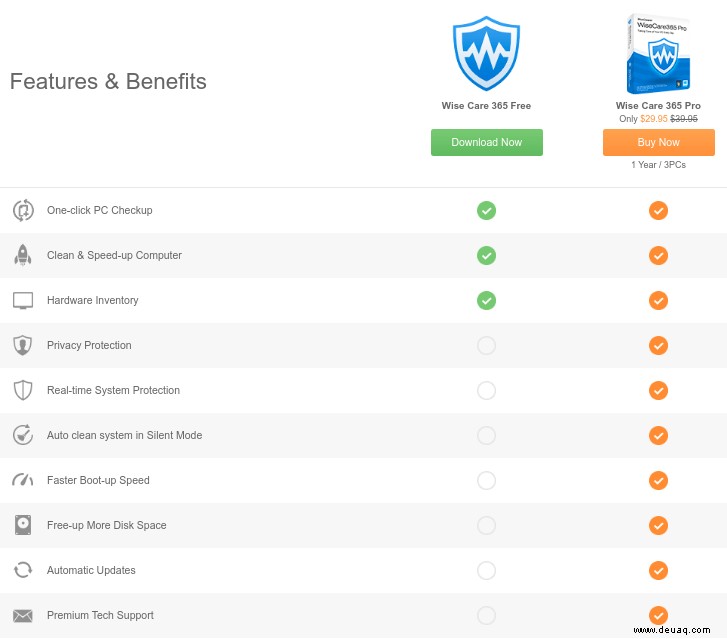
Dieses Programm ist schnell und dennoch zuverlässig. Die Anwendung umfasst mehrere Optimierungsprozesse, wie Registry Cleaner, Common Cleaner, Advanced Cleaner, System Tuneup, Privacy Protector (Cleaner) und mehr.
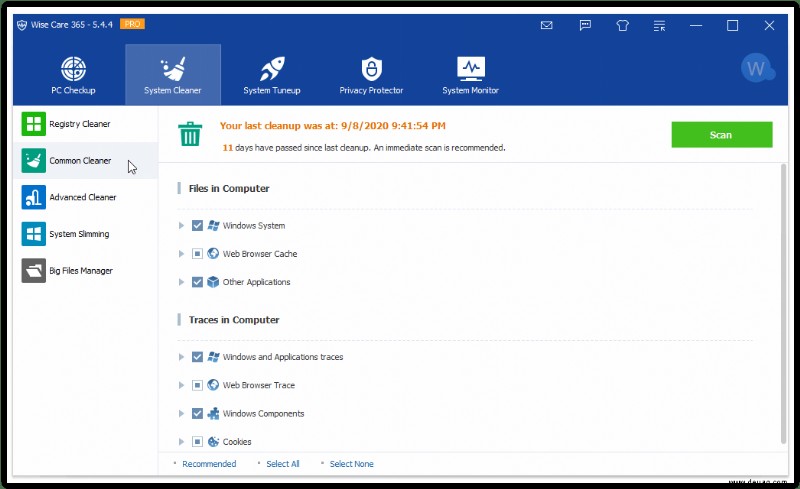
Wise Care 365 ist das schnellste, das wir je gesehen haben, das sehr effektive und sichere Ergebnisse liefert. Wenn Sie zu Über uns> Auszeichnungen navigieren Webseite sehen Sie eine Reihe von Auszeichnungen aus Quellen wie Softpedia, PC World, PC Magazine, ZDNet und mehr. Nein, das ist kein Verkaufsgespräch, obwohl ich die Software jetzt seit über fünf Jahren ohne Probleme verwende. Sichern Sie trotzdem Ihr System und wichtige Dateien, bevor Sie „erweiterte“ Änderungen vornehmen, wie z. B. die Dienste Optimierungsoptionen finden Sie unter System Tuneup> Startup Manager .
CCleaner PC-Beschleunigungstool und -Optimierer
Ein weiterer großartiger PC-Optimierer von Drittanbietern ist CCleaner, der viele nützliche Optimierungsfunktionen und Datenschutz-Tools bietet. Die Verwendung dieses Programms kann jedoch riskant sein, da es Ihr Betriebssystem beschädigen kann, wenn Sie einen falschen Schritt machen.
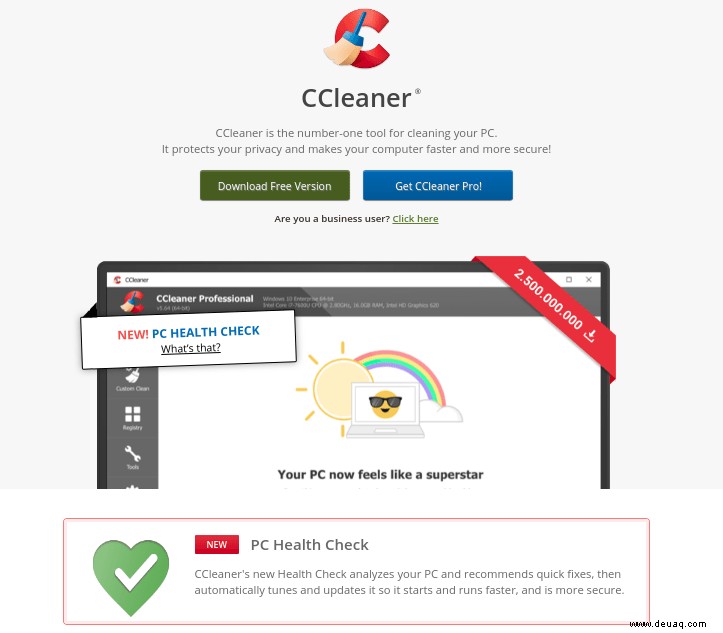
Das Programm ist KOSTENLOS und zählt fast alle Funktionen. Sie können sich auch für eine kostenpflichtige Professional-Version entscheiden, die geplante Reinigungsprozesse, Software-Updates und mehr bietet.
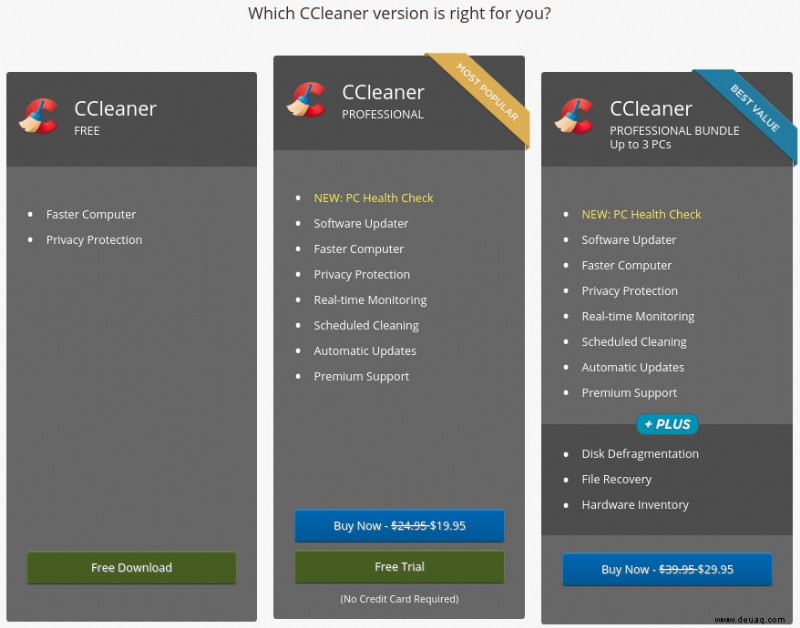
CCleaner durchsucht Ihre Festplatte nach all den lästigen Dateien, die Ihren Speicherplatz beanspruchen, einschließlich temporärer Dateien, Internet-Cookies und unbenutzter oder fehlerhafter Registrierungsdateien. Zu den Funktionen gehören ein Datei-Cleaner, ein Registry-Cleaner, ein Deinstallationstool, ein Disk-Analysator, ein Laufwerk-Wischer und mehr. 
Seien Sie vorsichtig mit allen Änderungen, die Sie an Ihrem System vornehmen. Sichern Sie Ihren PC, bevor Sie erweiterte Reinigungs-/Optimierungsaufgaben durchführen, da einige Änderungen zu Windows-Problemen führen können.
Ein zusätzlicher Vorteil ist die Registrierung Registerkarte, mit der Sie Redundanzen oder andere Probleme im Registrierungsarchiv Ihres PCs scannen und beheben können. In den Tools können Sie Software deinstallieren, Startprogramme deaktivieren, große Dateien finden und sogar Duplikate finden.
PC Booster Nr. 4:Führen Sie Windows ReadyBoost aus
Wenn Sie Windows Vista oder höher verwenden, können Sie Ihren Laptop mit einer integrierten Funktion namens ReadyBoost beschleunigen die ein externes Flash-Laufwerk verwendet, um Ihrem Computer ein wenig zusätzlichen Speicher zu geben. Dieser Dienst ist normalerweise nicht funktionsfähig, da die meisten neuen PCs Hardware- und Leistungsvorteile haben, die den Nutzen der Software übersteigen.
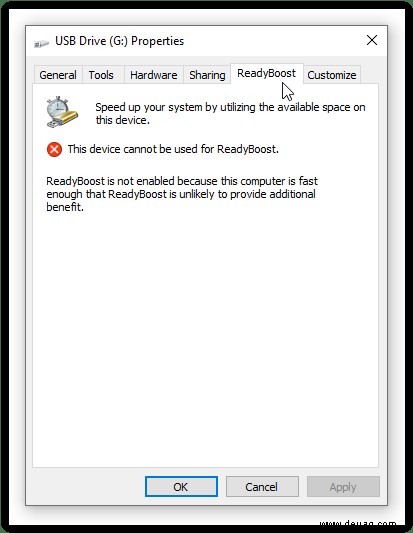
ReadyBoost ist jedoch so etwas wie ein letzter Ausweg. Das Aufrüsten Ihres Arbeitsspeichers oder die Verwendung einer SSD macht einen größeren Unterschied.
Im Wesentlichen ReadyBoost versucht, als Turbolader für den Arbeitsspeicher Ihres Systems zu fungieren. Die Funktion verwendet einen Teil des Speichers des USB-Flash-Laufwerks für das Caching, erhöht die wahlfreie Lesezugriffsgeschwindigkeit der Festplatte und hilft, regelmäßig verwendete Anwendungen schneller zu öffnen. Microsoft empfiehlt, so viel USB-Speicherplatz zu verwenden, wie Sie RAM haben.
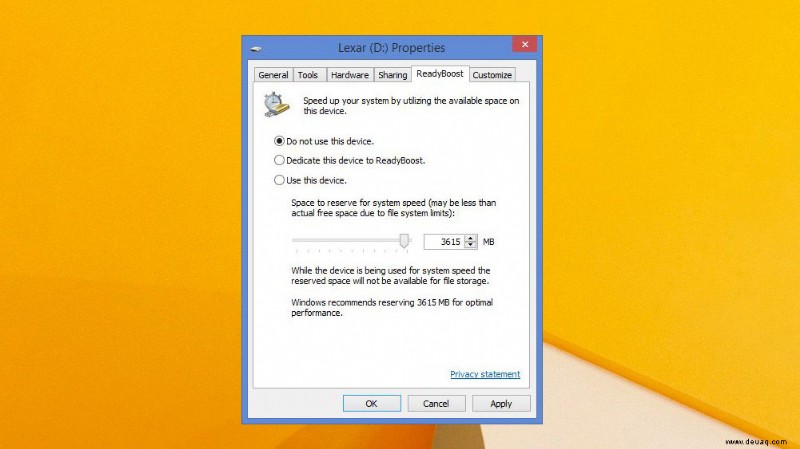
Unabhängig davon gibt es immer noch Debatten über die Wirksamkeit dieser Methode. Denken Sie daran, dass es im Allgemeinen nur dann als nützlich angesehen wird, wenn Sie weniger als 2 GB RAM haben und wenn Ihr Hauptsystemlaufwerk eine mechanische Festplatte und keine SSD ist. Solid-State-Laufwerke sind viel schneller als selbst die schnellsten USB 3.0-Flash-Laufwerke.
PC Booster Nr. 5:Defragmentieren Sie Ihre Festplatte
Haben Sie eine alte mechanische Festplatte? Dann ist dieser Tipp genau das Richtige für Sie. SSDs leiden nicht unter Defragmentierung, daher brauchen Sie sich nicht um diesen Schritt zu kümmern, wenn Sie eine solche haben, obwohl Windows 10 einige Elemente zur Laufwerksoptimierung auf SSDs durchführt.
Eines der häufigsten Probleme mit langlebigen HDDs sind fragmentierte Daten. Die Informationen auf Ihrer Festplatte können bei wiederholter Verwendung verstreut werden, was bedeutet, dass der Laptop härter arbeiten muss, um die richtigen Daten zu finden, zu lesen und sogar aufzuzeichnen.
Indem Sie eine Festplattendefragmentierung durchführen, können Sie alle Ihre Informationen ordentlich reorganisieren/komprimieren und die Gesamtgeschwindigkeit Ihres Laptops erheblich verbessern. Stellen Sie es sich einfach als einen Aktenschrank vor, in dem sich überall Dokumente befanden, der jetzt beschriftet, unterteilt und für den schnellen Zugriff organisiert ist.
Wenn Sie Wise Care 365 haben oder bekommen, enthält es ein Defragmentierungstool mit Optionen zum Analysieren von Festplatten (spart Verschleiß, wenn keine Defragmentierung erforderlich ist), außerdem enthält es Optionen für die schnelle Defragmentierung und die vollständige Optimierung. Sie können den PC auch herunterfahren, wenn die Defragmentierungsvorgänge abgeschlossen sind.
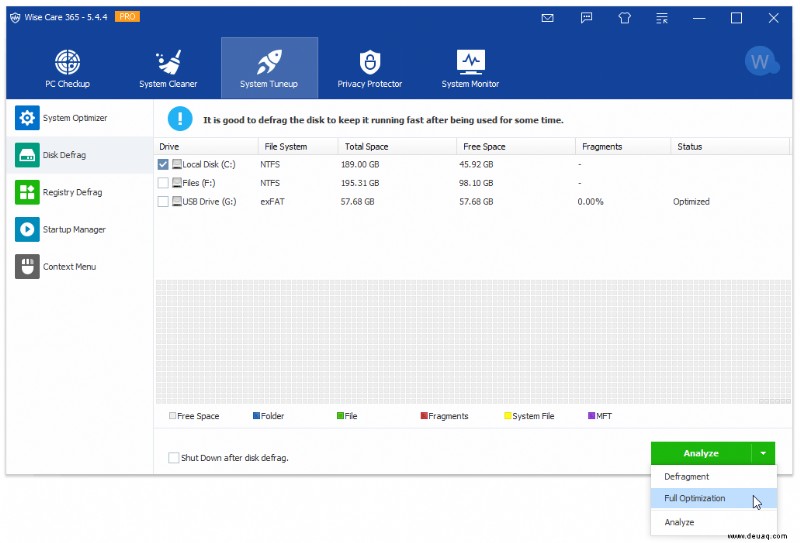
Wenn Sie CCleaner von Piriform Ltd. verwenden oder erhalten, enthält es kein Defragmentierungstool, aber das Unternehmen bietet Defraggler an. Dieses Defragmentierungsprogramm enthält auch eine KOSTENLOSE und eine professionelle Option. Die kostenlose Version ist alles, was Sie wirklich brauchen.
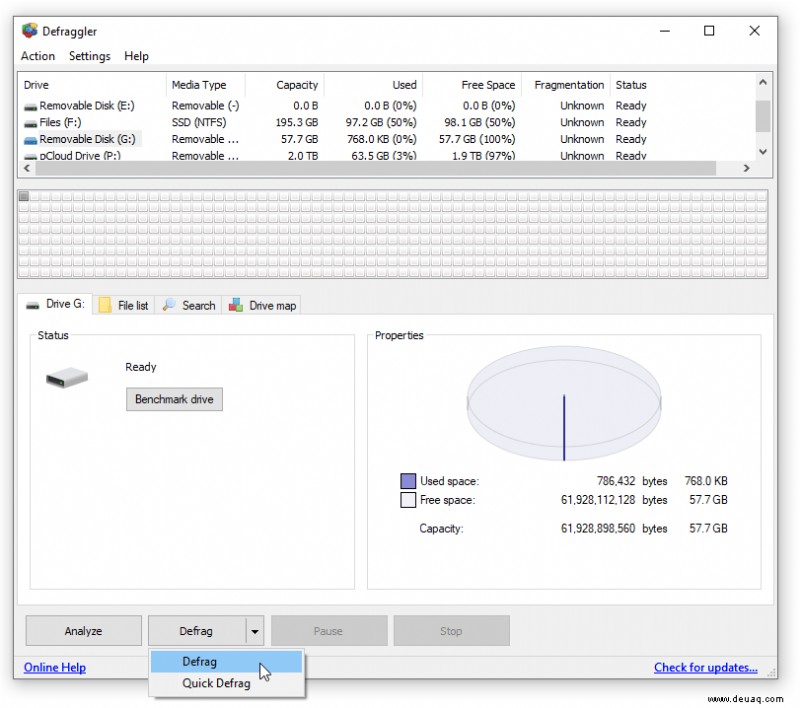
Wenn Sie integrierte Optionen bevorzugen, enthält Windows das Tool zum Defragmentieren und Optimieren von Laufwerken.
- Öffnen Sie das Startmenü und beginnen Sie mit der Eingabe von „Laufwerke defragmentieren und optimieren“. ‘Klicken Sie ohne die Anführungszeichen auf das Programm, um es zu öffnen.
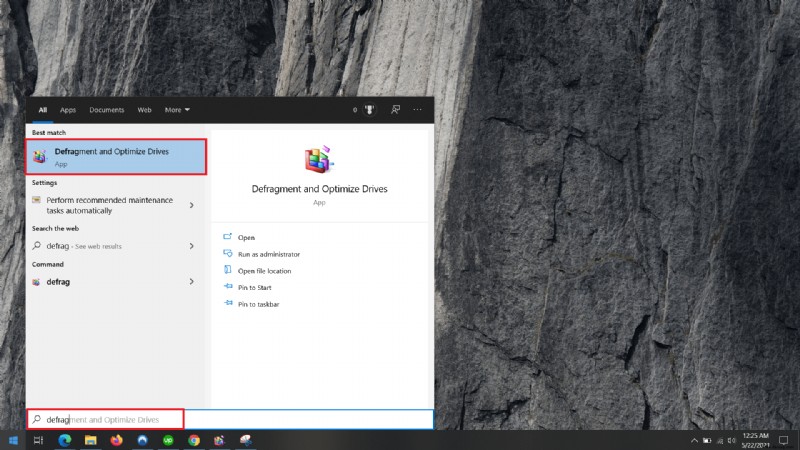
- Klicken Sie nun auf das Laufwerk, das Sie defragmentieren möchten, und wählen Sie Optimieren .
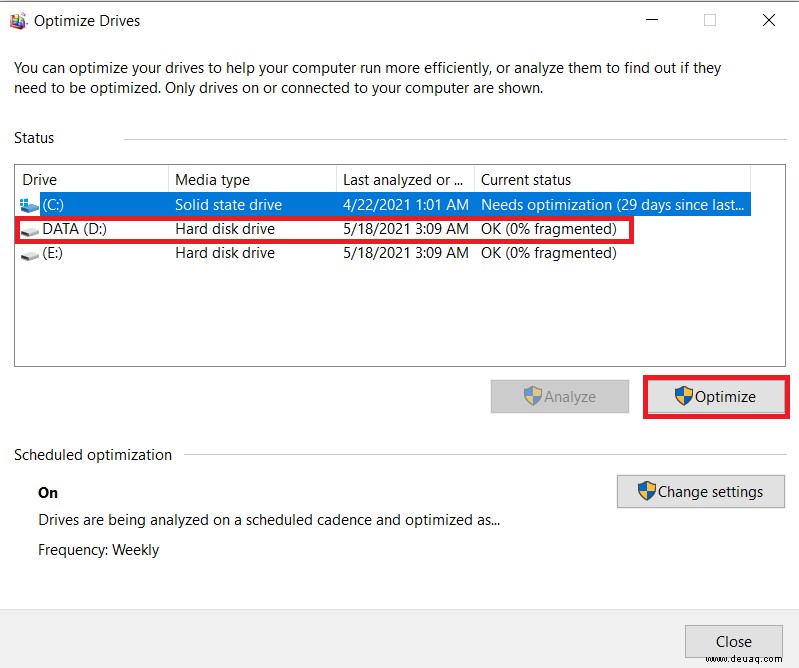
PC Booster Nr. 6:Startprogramme deaktivieren
Ein weiterer guter Tipp ist, Startprogramme zu deaktivieren, bei denen es sich um Anwendungen und Dienste handelt, die jedes Mal starten, wenn Sie Ihren Laptop einschalten. Einige der Programme laufen im Hintergrund, bis Sie sie brauchen. Oft können sie deaktiviert und einfach gestartet werden, wenn Sie möchten. Diese spezielle Optimierungstechnik beschleunigt die PC-Leistung, indem sie die RAM-Nutzung und die Anzahl gleichzeitig ausgeführter Aktionen reduziert. 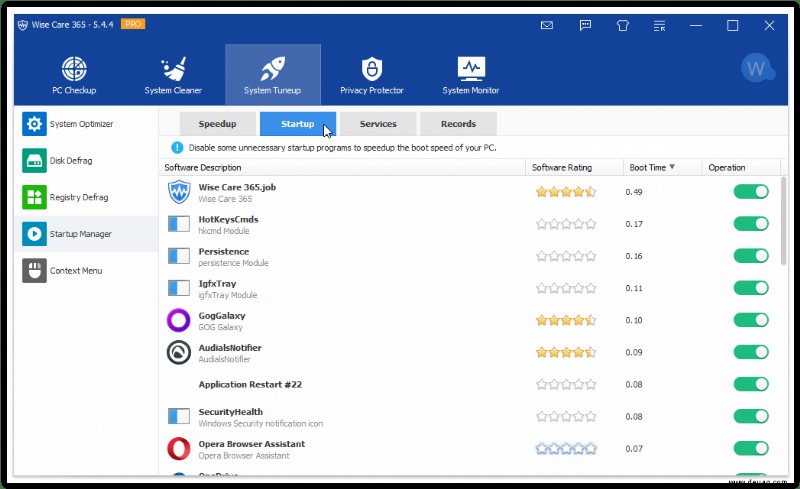
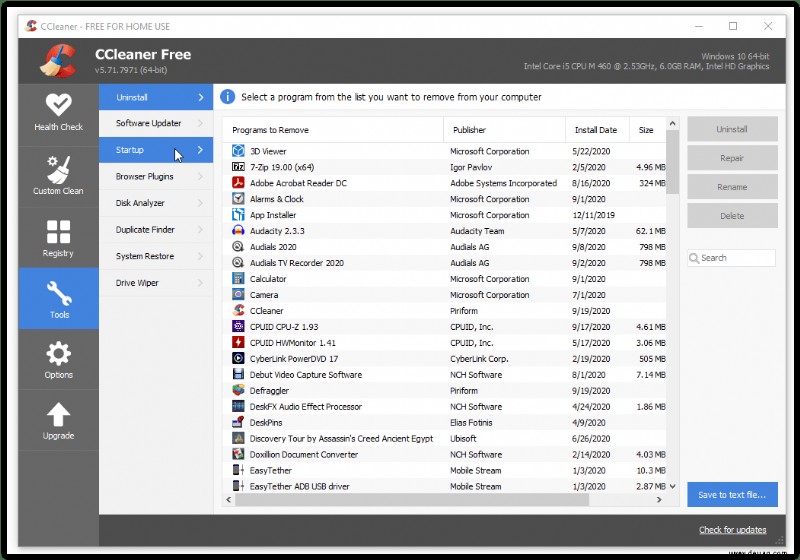
Windows 10 bietet eine native Methode zum Aktivieren/Deaktivieren von Startoptionen über den Task-Manager , hier ist eine kurze Demo.
- Geben Sie in Kombination Strg + Alt + Esc ein um den Task-Manager zu öffnen , können Sie auch Strg + Alt + Entf eingeben und klicken Sie auf Task-Manager aus der Liste der bereitgestellten Optionen.
- Klicken Sie jetzt auf Start , um die Liste der Programme anzuzeigen, die möglicherweise ausgeführt werden, wenn der Computer zum ersten Mal hochfährt. Klicken Sie einfach auf ein Programm und dann auf Aktivieren oder Deaktivieren Schaltfläche in der unteren rechten Ecke des Fensters, ändert sich der Schaltflächenname basierend auf dem Status des Programms.
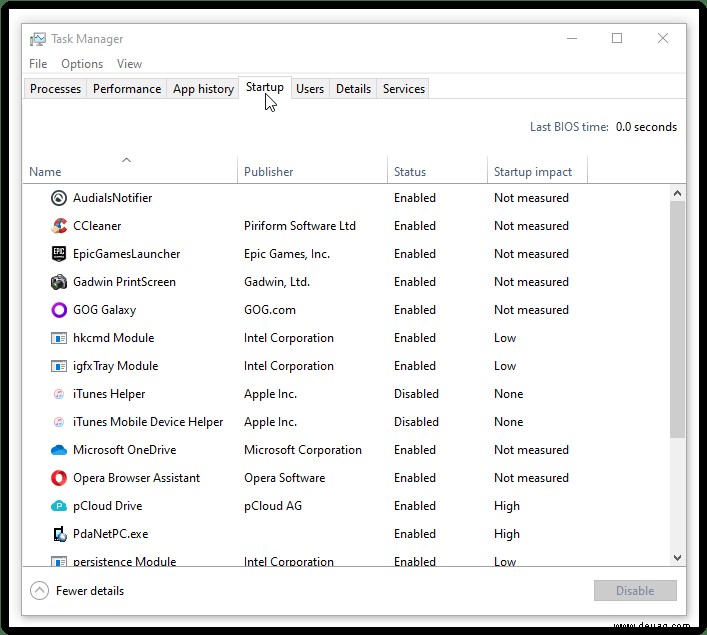
PC Booster Nr. 7:Verwenden Sie alternative Programme
Ältere PCs haben oft ein Problem mit modernen Ressourcen und grafikintensiver Software.
Photoshop zum Beispiel kann ältere Laptops auf ein Schneckentempo verlangsamen. Für dieses spezifische Beispiel benötigt ein weniger intensives Programm wie GIMP – eine Open-Source-Alternative zu Photoshop – einen Bruchteil des Festplattenspeichers und der Leistung, während ein angemessenes Entwicklungsniveau beibehalten wird.
Wenn Sie einen leistungsschwachen Computer haben, sollten Sie es ebenfalls mit einem leichten Webbrowser wie Opera Lite und Firefox Lite versuchen.
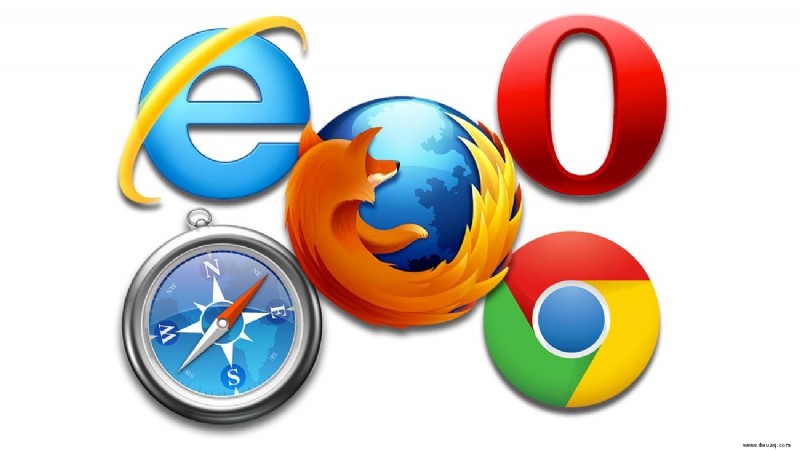
Erstellen Sie eine Liste der Programme, die Sie am häufigsten verwenden, und recherchieren Sie dann ein wenig. Vielleicht finden Sie eine viel schnellere Alternative.
PC Booster Nr. 8:Animationen ausschalten
Während all die Animationen und ausgefallenen Effekte Windows sicherlich ansprechender aussehen lassen, verbrauchen sie auch Rechenleistung, insbesondere bei alten, energiearmen Maschinen. Visuelle Effekte sind wie Drag Racing; Entfernen Sie alles außer dem Nötigsten, und es wird erheblich schneller ausgeführt.
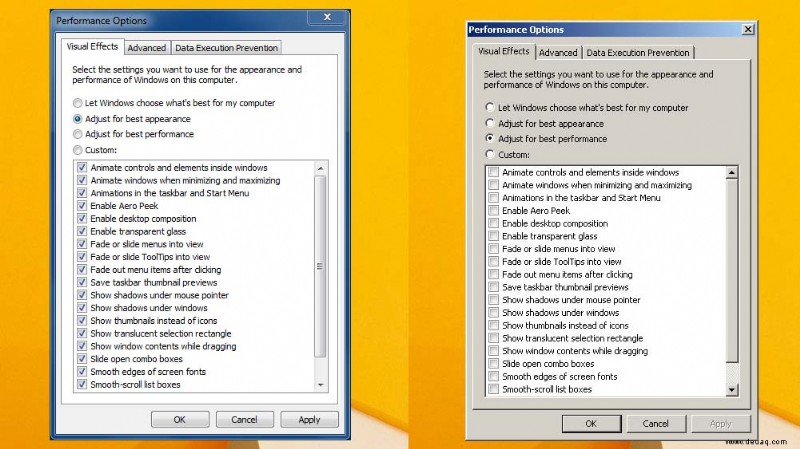
So deaktivieren Sie Animationen in Windows 10
In Windows 10 können Sie Animationen am schnellsten deaktivieren, indem Sie die Einstellung über die Suche finden.
- Geben Sie “ ein Aussehen anpassen “ in das Cortana-Suchfeld ein und klicken Sie dann auf Passen Sie das Erscheinungsbild und die Leistung von Windows an .
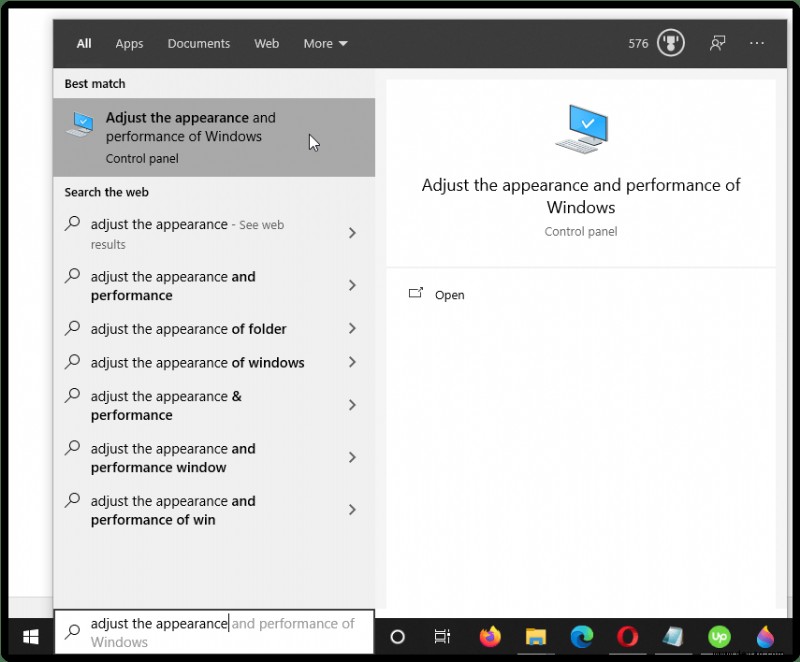
- In den Leistungsoptionen Fenster, das sich öffnet, deaktivieren Sie bestimmte visuelle Effekte aus der Liste oder wählen Sie einfach Für beste Leistung anpassen aus um sie alle auszuschalten.
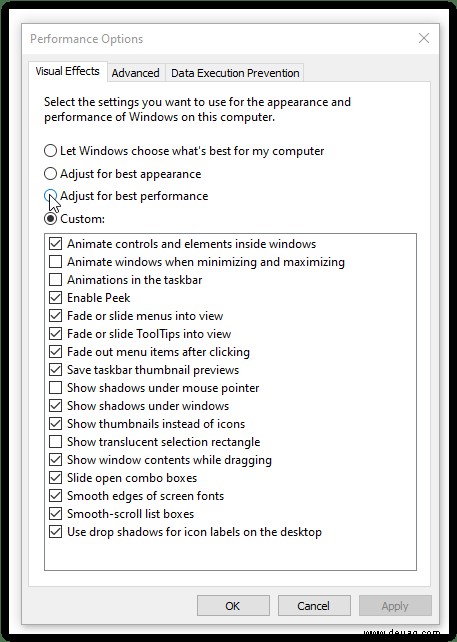
PC Booster Nr. 9:Wechseln Sie zu Linux
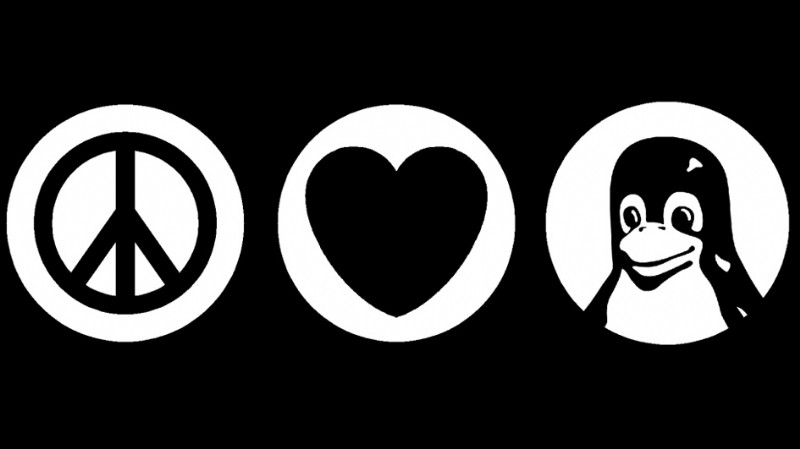
Eine drastischere Möglichkeit, Ihren Laptop zu beschleunigen, besteht darin, stattdessen eine Linux-Distribution zu installieren, z. B. Ubuntu, Kubuntu, Mint, Dolphin usw.
Es ist zwar nicht so flexibel beim Spielen wie Windows 10, nähert sich dieser Marke jedoch allmählich, ist aber mit vielen Dienstprogrammen und Apps sehr flexibel. Linux ist vielseitig, anpassbar und schnell. Verwenden Sie es für Musik, Textverarbeitung, Surfen im Internet, Entwerfen von Apps, Erstellen von Websites, Herunterladen von Videos und vieles mehr. Es ist kostenlos, einfach zu installieren und es gibt genügend Versionen für jeden Geschmack, einschließlich ressourcenschonender Optionen, die Ihren Laptop „fliegen“ lassen – auf Kosten von Funktionen und optischer Attraktivität.